如果要将AAC文件转换为iTunes中的MP3,则以下指南将向您展示如何使用最简单的方法进行操作。它还告诉您在执行转换过程时需要了解的其他一些事情,以便您的歌曲完全按照您想要的方式进行转换。继续阅读以了解如何。
常见的iTunes提示
iTunes库传输
如果您曾经从iTunes或Apple Music Service购买音乐曲目,您会知道他们的文件格式始终是AAC。 Apple有意使用此文件格式,因为它是一种压缩格式,使您可以存储整首歌曲,但仅在内存上占据很小的空间。另一方面,最受欢迎的音频格式是mp3。有许多媒体播放器可能不支持AAC格式,您必须在iTunes中将AAC转换为MP3,然后才能在这些播放器中播放歌曲。
幸运的是,计算机上的iTunes应用具有内置选项,该选项允许用户将歌曲从AAC格式转换为MP3格式,而无需任何麻烦。以下是使用iTunes从AAC转换为MP3的方法。
让我们检查一下:
在开始实际的转换过程之前,您需要做一些事情来确保歌曲的质量不会遭受任何损失。
让我们一一检查所有部分:
第1部分。找到您希望转换的歌曲的比特率
当您配置iTunes应用程序将音乐文件转换为MP3时,它要求您指定所产生的歌曲应该具有的比特率。如果您尚未知道歌曲的比特率,则本节将告诉您如何找到这一点。
比特率确实非常重要,因为它直接影响歌曲的质量。如果将其设置得比应该的原样,则会生成真正低质量的MP3版本。因此,速率应与AAC格式完全相同。本节将帮助您找到它,以便您可以在下一节中输入它,其中可以将iTunes准备就绪,将文件转换为mp3。
这是如何在计算机上的iTunes应用中找到歌曲的比特率:
步骤1。在计算机上启动iTunes应用程序。 Windows用户可以从桌面启动,Mac用户可以从启动板启动。
在计算机上打开iTunes
步骤2。当iTunes应用在计算机上启动时,您将在屏幕左侧栏中看到几个选项。您需要单击的选项在图书馆部分下在库中称为歌曲。
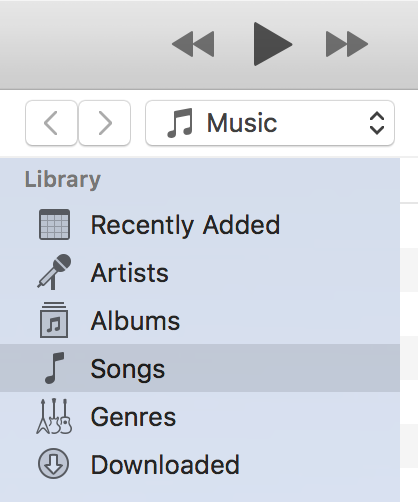
查看计算机上iTunes中的歌曲列表
步骤3。当您的歌曲库在应用中打开时,您将需要找到想要了解比特率的歌曲。右键单击歌曲,然后选择歌曲信息选项。
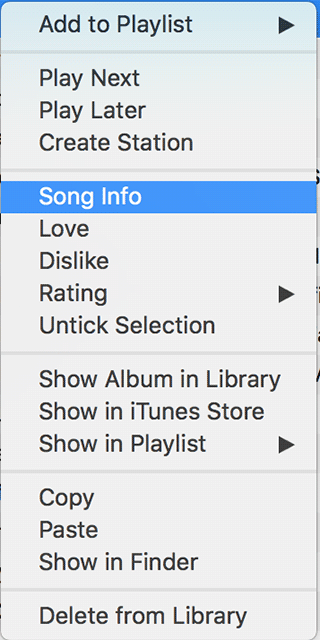
在iTunes中查看歌曲信息
步骤4。面板将打开,让您查看歌曲的元数据。单击面板中的“文件”选项卡,然后从比特率字段中查找歌曲的比特率。在下面的示例中为250 kbps。
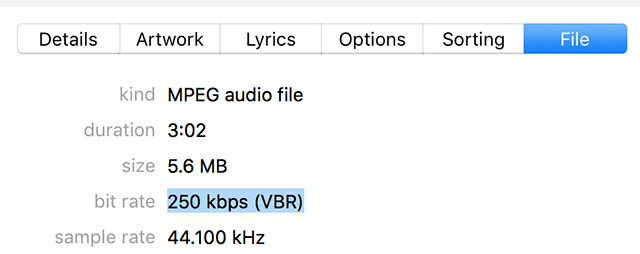
找出您的歌曲的比特率
请注意选定歌曲的比特率,因为您将在iTunes应用中的配置面板中输入它。
您现在可以关闭信息面板。
第2部分。修改iTunes设置,以生成mp3
现在,您已经知道要转换为AAC到MP3的歌曲的比特率,您可以开始为MP3转换过程配置iTunes应用程序。配置应用程序非常容易,因为您需要做的就是在这里和那里更改一些选项,输入比特率,然后您就可以使用。
您需要配置应用程序的原因是该应用程序可以将文件转换为其他各种格式,并且必须确保将其设置为MP3,否则您的文件将转换为另一种格式。
这是您仅以MP3格式转换文件的方法。该过程应适用于Mac的Windows和Itunes的两个iTunes。
步骤1。使用您的首选方式在计算机上启动iTunes应用程序。
步骤2。当应用在计算机上启动时,您需要访问首选项面板。
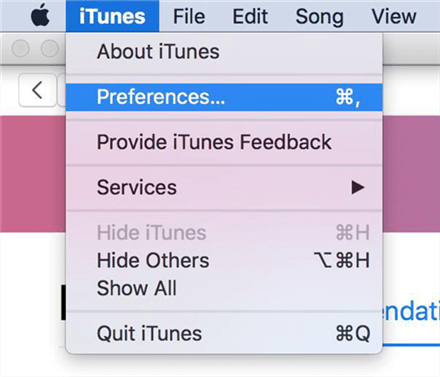
在计算机上的iTunes中开放偏好面板
如果您是Windows用户,则需要单击“顶部”上的“编辑”选项,然后选择“首选项”选项。它将为您启动首选项面板。
如果您是Mac用户,则需要单击顶部的iTunes菜单,然后选择“首选项”选项。它应该打开该应用程序的首选项面板。
步骤3。当首选项面板打开时,您默认情况下将降落在“常规”选项卡中。单击此选项卡中的“导入设置”按钮。
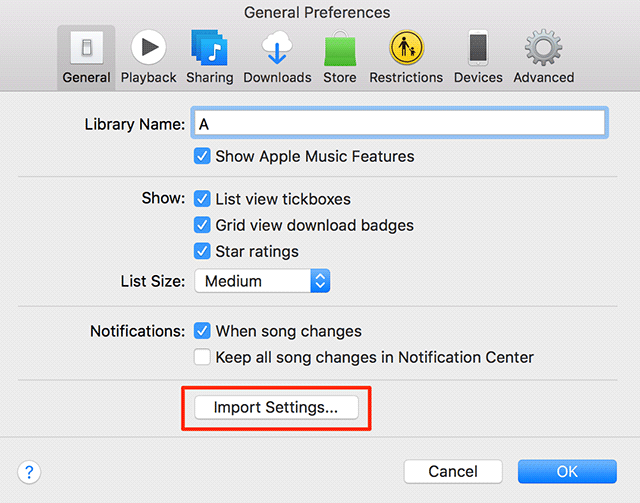
在首选项中选择导入设置
步骤4。屏幕将打开,让您更改iTunes应用中的导入设置。在此屏幕上,您会发现两个下拉菜单。您将同时使用菜单来配置MP3转换过程。
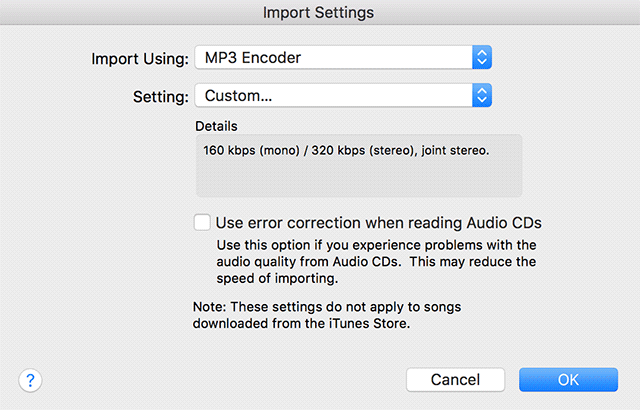
更改iTunes中的导入设置
从说“导入使用”的第一个下拉菜单中,选择MP3编码器选项,以便将音乐文件转换为MP3格式而不是任何其他音乐格式。
称为设置的第二个下拉菜单使您可以指定输出文件的质量。由于您已经意识到歌曲的比特率,因此请选择自定义选项。
步骤5。将打开一个新的对话框,使您可以为要转换为MP3的歌曲的质量设置自定义值。从第一个下拉菜单中选择您的歌曲的比特率,该菜单上显示立体声比特率。然后,单击确定。
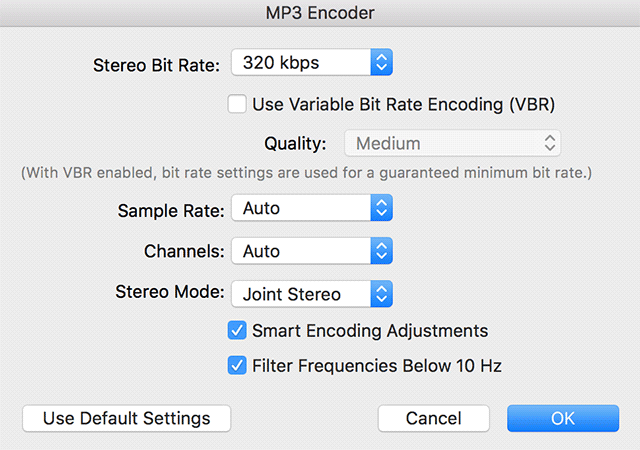
为导入的音乐文件设置比特率
步骤6。对话框将关闭。单击您打开的所有对话框中的确定,以便它们也关闭。
您也可以通过单击确定来关闭首选项面板。
第3部分。使用iTunes将AAC转换为MP3
您的计算机上的iTunes应用程序已成功配置为从AAC音乐文件中产生MP3结果。它也已配置为使用自定义比特率,因此您不会在原始歌曲的质量中遭受任何损失。毕竟,音频文件以其质量而不是其外观而闻名。
在这一部分中,您将学习如何执行实际的转换过程,以便将AAC文件转换为MP3格式。以下是您需要做的才能实现它。
步骤1。使用您喜欢的方式打开计算机上的iTunes应用程序。
步骤2。应用程序启动时,像以前一样单击“图书馆”部分中的歌曲,以便您可以查看iTunes中的所有歌曲。
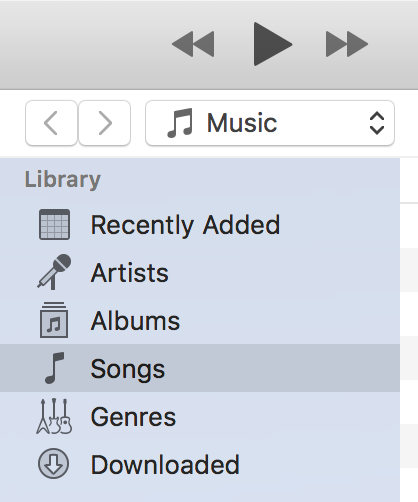
在iTunes中访问您的歌曲
步骤3。现在,在歌曲列表中找到要从AAC转换为MP3的歌曲。如果需要,可以选择多首歌曲。然后,单击顶部的文件菜单,然后选择“转换”选项。
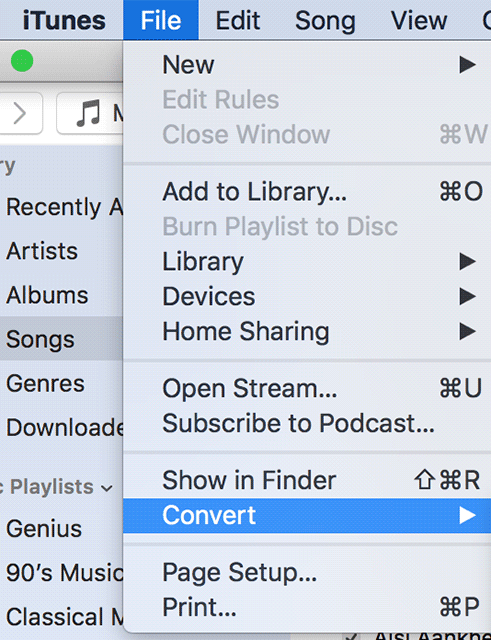
在iTunes中选择转换选项
步骤4。当转换菜单扩展到另一个子菜单时,您会找到一个说明创建mp3版本的选项。单击它开始MP3转换过程。
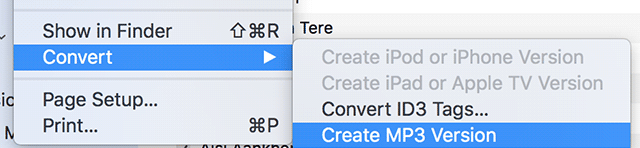
使用iTunes生成mp3文件
iTunes将开始将您的歌曲从AAC转换为MP3格式。根据您选择的歌曲的不同,它将需要时间。转换过程完成并且您的歌曲全部转换后,该应用将在原始歌曲旁边添加转换后的歌曲。
第4部分。删除歌曲的现有AAC副本
当您将AAC歌曲转换为MP3格式时,iTunes保留了原始AAC版本的副本,并且不会从计算机中删除它。以下是您可以在iTunes中删除歌曲的完全相同的副本。
步骤1。启动iTunes并找到您从AAC转换为MP3的歌曲。右键单击任何版本的歌曲并选择歌曲信息。
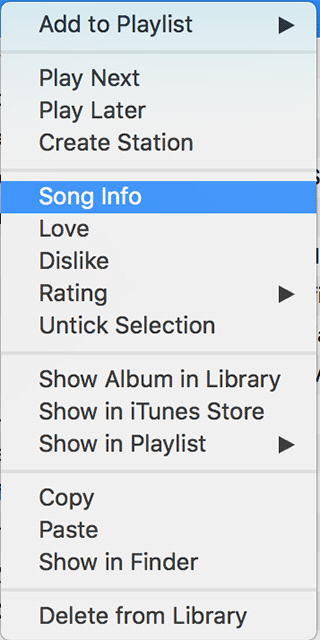
打开歌曲信息面板
步骤2。接下来在屏幕上打开的是歌曲的信息面板,为您提供歌曲的每个细节。单击“文件”选项卡以查看音乐文件格式。
步骤3。一旦您在文件选项卡中,请查看“类似”字段。如果是AAC,请删除歌曲。否则,删除歌曲的另一副本。
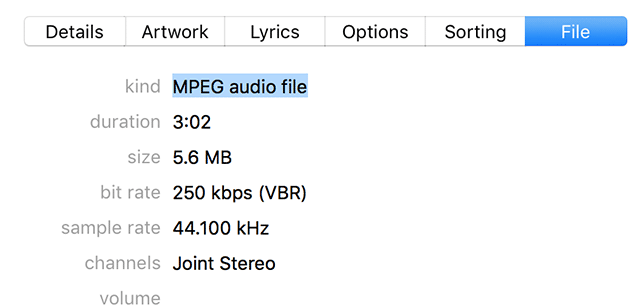
检查歌曲的格式
然后,您可以像往常一样从库中删除所需的文件。
底线
AAC是Apple设备的默认音频格式,上面的指南应帮助您将AAC转换为iTunes中的MP3,因此您的歌曲可以在大多数媒体播放器上播放,因为它们始终支持MP3格式。
